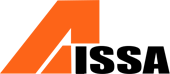DiskGenius格式化工具
| 文件名称: | 文件大小: | 版本号: |
| 语言: | 运行环境: | 下载地址:点击下载 |
第一步、把需要格式化的U盘插入电脑的USB口。打开DiskGenius免费版,在软件界面左侧的磁盘列表中会看到这个U盘。
第二步、点击想要格式化的U盘分区,然后点击“格式化”按钮。
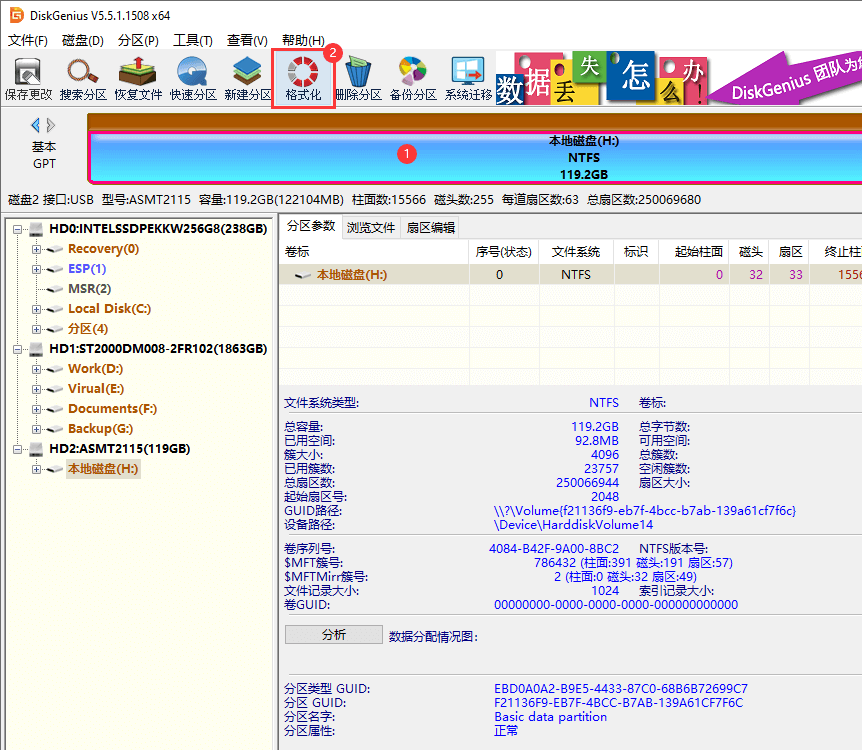
第三步、配置格式化选项。
在弹出的对话框中,我们可以进行一些设置,比如文件系统类型、簇大小、卷标、是否扫描坏扇区等。这里,我们选择FAT32,其他的设置保留默认选项即可,然后点击“格式化”按钮。
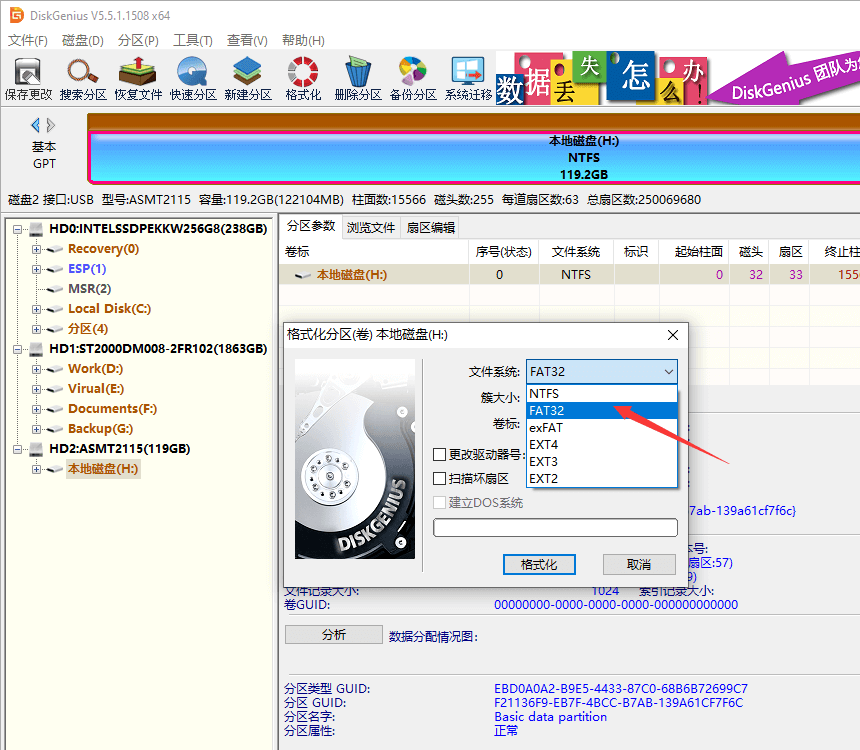
第四步、程序会弹出对话框提示格式化将清除所有数据,确认没问题后点击“是”。DiskGenius将立刻执行格式化。
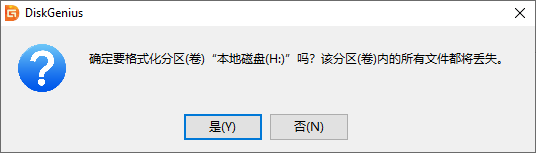
如下图所示,格式化完成,U盘被成功格式化为FAT32格式。
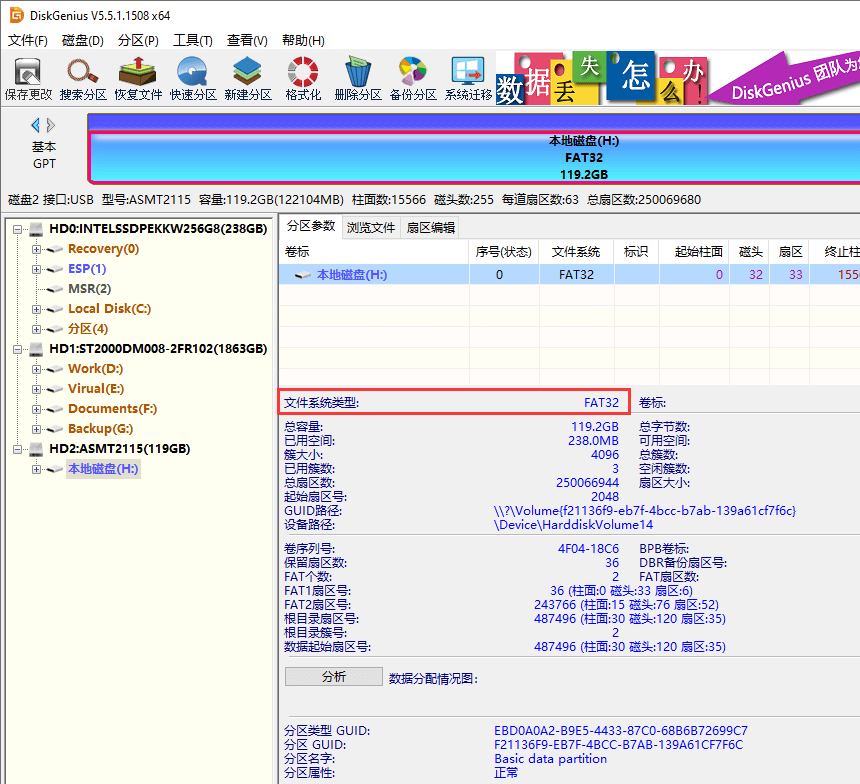
U盘无法格式化怎么办?
当我们格式化U盘时,有可能会遇到windows无法完成格式化的问题。U盘无法完成格式化可能是由多种原因造成的,下面是一些常见的原因和解决方法:
电脑USB口故障:当电脑USB口出现故障时,系统会提示“无法识别的USB设备”或是Windows根本无法正确识别和读写U盘。这时候,我们可以尝试将U盘插入电脑其他的USB口或是换另外一台电脑,看看是否可以正确识别到U盘。
U盘被写保护了:某些U盘自带物理写保护开关,如果开启了写保护,就会阻止格式化、删除文件、存入数据等写入操作。要确保U盘的写保护开关处于关闭状态。
U盘坏了:U盘本身存在硬件故障,比如,大量坏道、芯片损坏等,会导致无法格式化。在这种情况下,需要联系售后进行进一步检查和修复。如果无法修复,需要考虑更换U盘。